كيف تصنع غروب الشمس أو شروقها في برنامج فوتوشوب بتأثيرات ضوئية
تأكد من أن الصورة عبارة عن صورة 8 بت RGB ضمن صورة> الوضع

1.
انقر بزر الماوس الأيمن على الاسم في لوحة Layers واختر التحويل إلى كائن ذكي. وهذا يعطي المرونة من خلال جعل الفلتر مرشحًا ذكيًا.
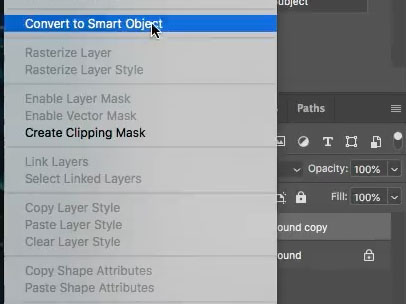
لقد صنعت الكائن الذكي على نسخة من الخلفية ، وهذا اختياري تمامًا.

2.
اختر Filter> Render> Lighting Effects
ضمن الإعدادات المسبقة ، اختر 2 O'Clock Spotlight
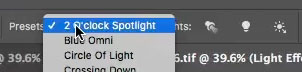
3.
ضع البقعة الساخنة فوق الشمس. إذا كانت الشمس غير مرئية في الصورة ، فضع الرياضة الساخنة حيث ستكون الشمس. اسحب على 4 نقاط لتغيير حجم وشكل الإضاءة البيضاوية. اسحب داخل الشكل البيضاوي للتحرك وخارج الشكل البيضاوي للتدوير.
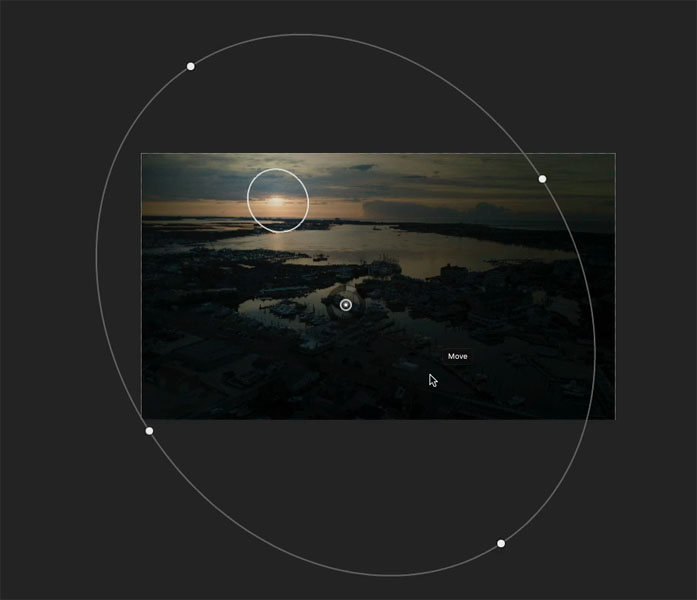
هذه هي إعداداتي الأولية. انتبه بشكل خاص إلى شريط تمرير Hotspot.
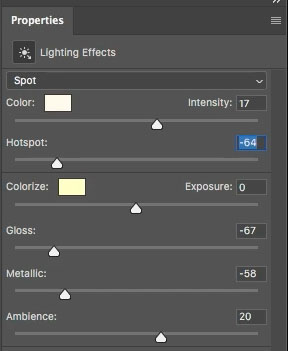
4.
في تأثيرات الإضاءة ، هناك منطقتان. مجموعة التعديلات العلوية مخصصة للنقطة الفعالة أو الضوء نفسه.
مجموعة التعديلات السفلية مخصصة للإضاءة المحيطة ، أو الإضاءة الكلية خارج الشكل البيضاوي.

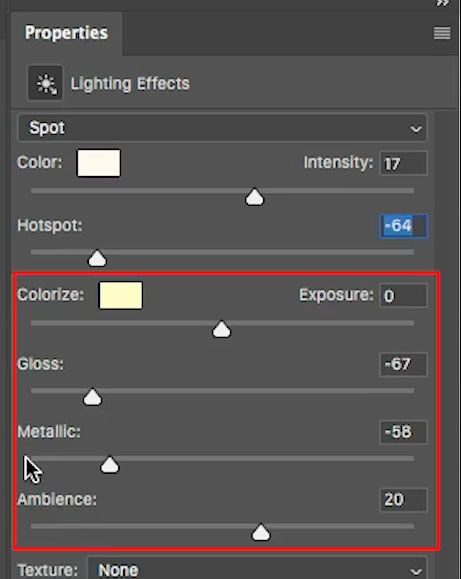
يوجد حوامل لونيتان ، الأول يغير لون المنطقة المضاءة (لون فاتح) ، والجزء السفلي يغير باقي اللون في الصورة.
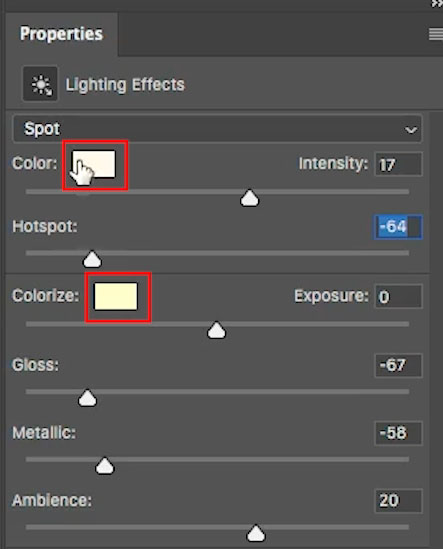
5.
انقر فوق منتقي الألوان السفلي (تلوين) لتغيير الإضاءة المحيطة.
اختر لونًا برتقاليًا دافئًا وقم بزيادة الكثافة إلى 1.27
انقر فوق موافق
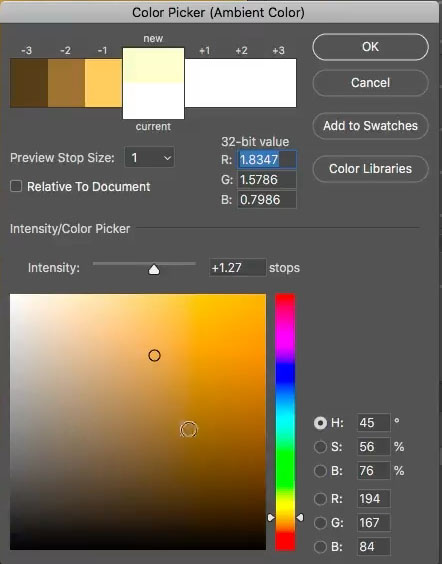
سترى كيف بدأنا في رؤية لون ذهبي جميل للصورة.
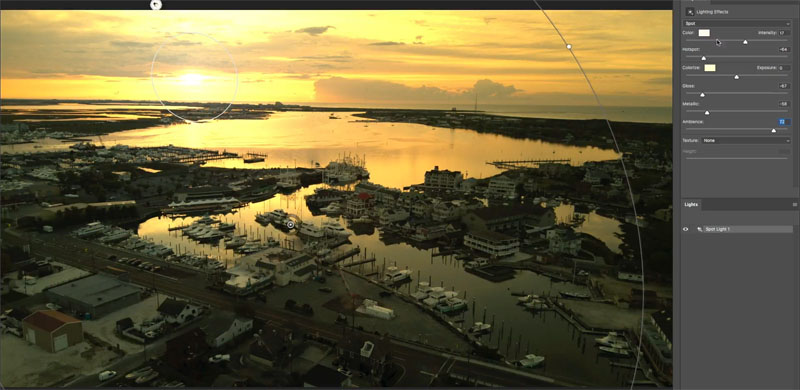
6.
انقر فوق منتقي الألوان العلوي ، اللون الأول.
نريد لون ذهبي جميل لمصدر الضوء ،
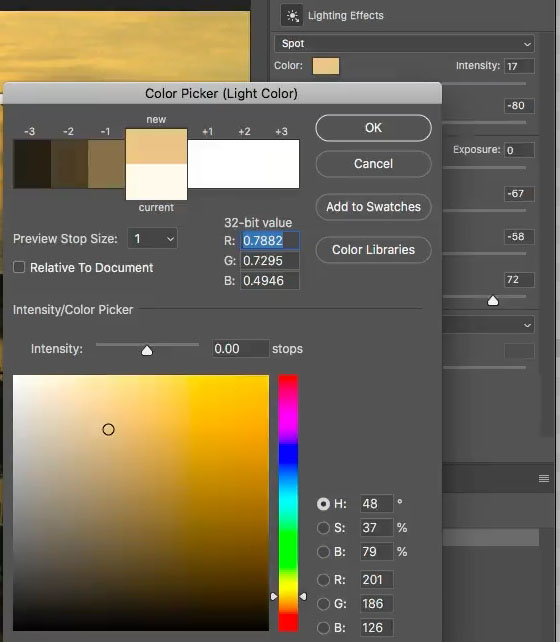
إذا قمت بتحريك المؤشر فوق الصورة ، فسيتحول إلى قطارة. انقر لتجربة لون أصفر ذهبي جميل.

لتكملة الموضوع اضغط علي التالي <><>
7.
اضبط الإعدادات بحيث يكون هناك توازن لطيف بين الإضاءة والتوهج المحيط اللطيف.
هذه هي الإعدادات التي استخدمتها.
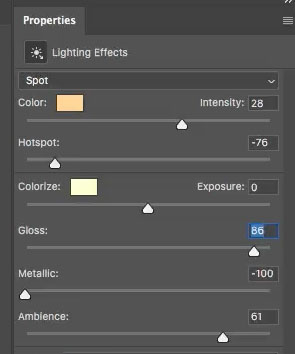
والنتيجة ، توهج ذهبي في الصباح الباكر بشكل واقعي.

8.
لنلق نظرة على مثال آخر ، لدي شيء مختلف أعرضه لكم في هذا المثال. انقر بزر الماوس الأيمن على الاسم واختر تحويل إلى كائن ذكي. (سترى لماذا قريبا).

9.
اختر Filter> Render> Lighting Effects
ستظهر الإعدادات السابقة (إنه إعداد ثابت)
ضع البقعة الساخنة فوق الشمس.
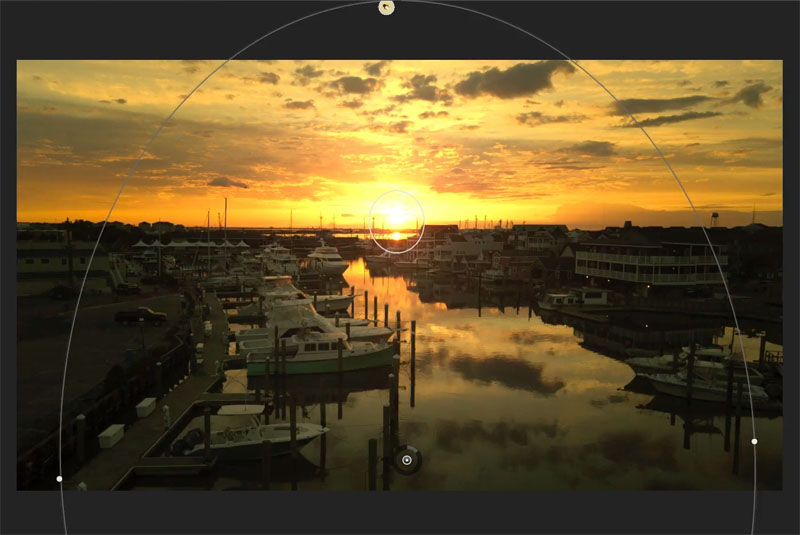
إذا أردت ، يمكنك تغيير الإعدادات ، كما فعلنا في المثال السابق. لقد رفعت منزلق البيئة قليلاً ، كل شيء آخر مطابق للإعدادات الأخيرة.

10.
سنقوم الآن بإغلاق بعض الألوان في المناطق التي لا تواجه الشمس.
ما يعنيه هذا هو أننا سنرفض اللون الذهبي في بعض المناطق ، لكن لن نزيله تمامًا.
عندما تنظر إلى Smart Filter ، سترى مربعًا أبيض. هذا قناع ، اضغط عليه. (هذا هو سبب صنعنا لكائن ذكي في البداية).
إذا قمنا بالطلاء باللون الأسود ، فيمكننا طلاء الفلتر بعيدًا.
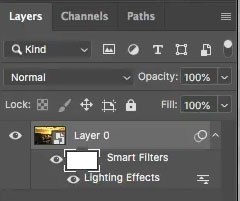
11.
اختر فرشاة ذات حواف ناعمة (مفتاح B)
حدد 50٪ رمادي كلون المقدمة.
مع تحديد قناع المرشح (المستطيل الأبيض) قم بالطلاء على مناطق الصورة التي يجب أن تحصل على لون برتقالي أقل. إنها دقيقة ، لكنها ستمنحك طبقة إضافية من الواقعية.
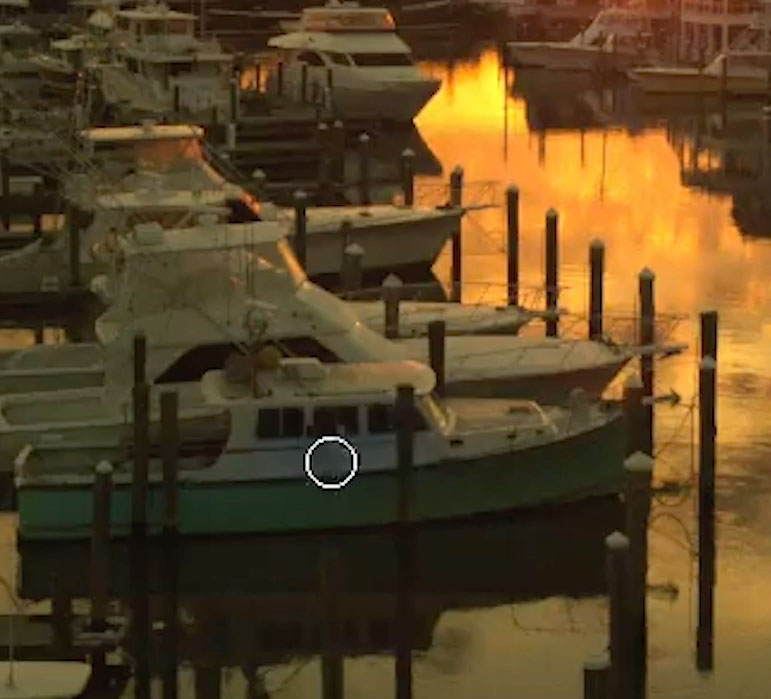

12.
الآن سنقوم بإبراز النقاط البارزة. سيضيف هذا تعريفًا لطيفًا للصورة.
سنقوم بتفادي إضاءة الحافة ... سترى ما أعنيه.
قم بإنشاء طبقة جديدة وتأكد من أنها في المقدمة.
قم بتغيير وضع المزج إلى Overlay بالنقر فوق "عادي" وتغييره

13.
مع تحديد فرشاة ناعمة ، قم بتغيير المقدمة إلى أبيض مصفر قليلاً.
تقليل عتامة الفرشاة إلى 30٪.
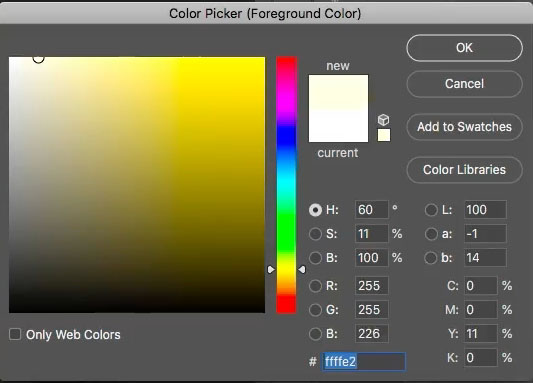
14.
قم بالطلاء على الحواف التي تلتقط الضوء ، وهذا سيعزز الإبرازات ويجعلها تبرز بالفعل. نظرًا لأننا رفعنا الشمس ، نحتاج أيضًا إلى إظهار تلك المناطق البارزة.
بالنسبة لي ، هذه خطوة ممتعة. قد يستغرق الأمر بعض الوقت ، لكنك تقوم الآن بإنشاء قطعة فنية فريدة.
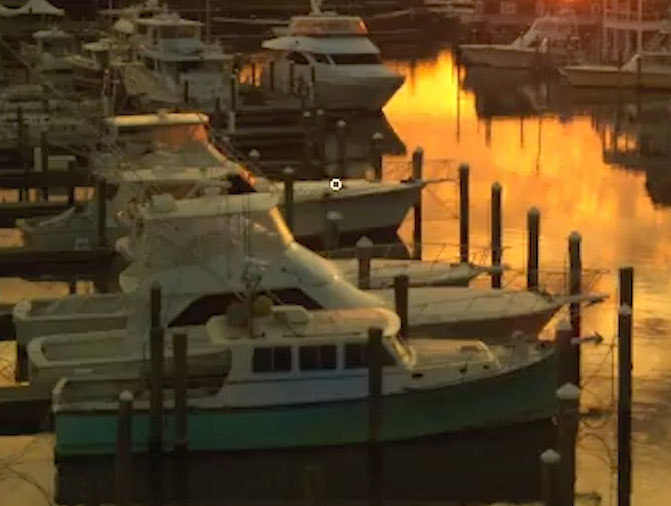
والنتيجة ، شاهد شروق الشمس الجميل ولاحظ الحواف الأمامية المواجهة للقوارب على اليسار. انظر كيف جعلها المراوغة تنبثق.


تعليقات
إرسال تعليق